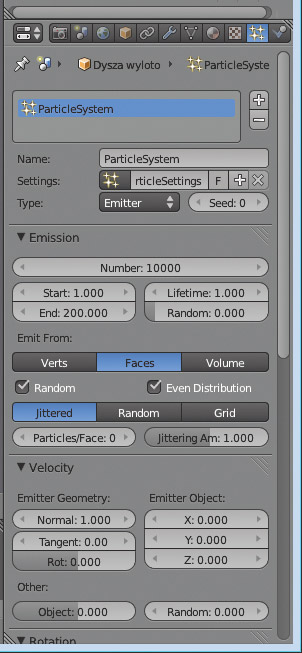Start rakiety

Wczytaj rakietę dostępną na naszej płycie. W tym celu kliknij menu: File i Open. W nowym oknie zaznacz obiekt Rakieta.blend, po czym kliknij przycisk Open Blender File. W tym kroku utworzymy element, który będzie pełnił funkcję dyszy. To właśnie z niego będzie się wydobywał dym. Z menu wybierz kolejno: Add, Mesh i Plane.
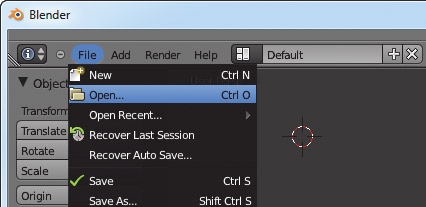
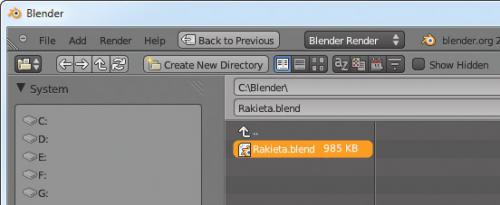
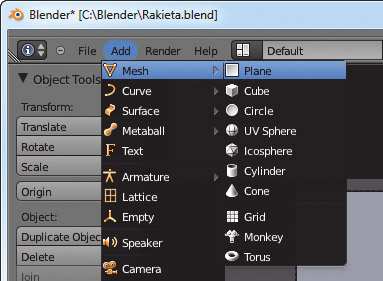

Z prawej palety wybierz zakładkę modyfikatorów. Kliknij belkę Add Modifier i z otwartej palety wybierz Subdivision Surface. Naciśnij na klawiaturze klawisz [S], przesuń lekko kursor i naciśnij lewy przycisk myszki. Teraz w rubrykach Resize oraz Vector po lewej stronie wpisz wartość 0.2 dla dwóch wartości. Korzystając ze strzałek współrzędnych, przesuń uzyskane koło tak, by znajdowało się w końcówce dyszy wylotowej rakiety.
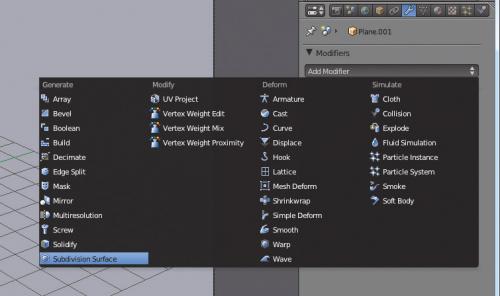
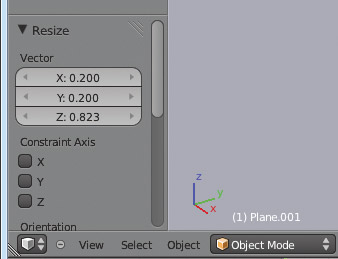


W menedżerze sceny kliknij dwukrotnie lewym przyciskiem myszy na obiekcie Plane.001, po czym zmień jego nazwę na Dysza wylotowa. To właśnie ten obiekt będzie odpowiedzialny za generowanie dymów. Teraz przypiszemy mu ustawienia dla efektów cząsteczkowych. Z prawego panelu wybierz zakładkę z gwiazdkami, kliknij +.
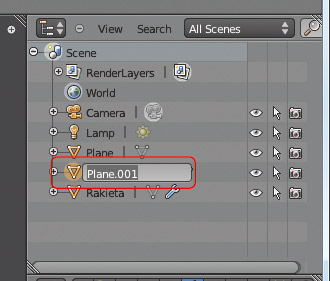
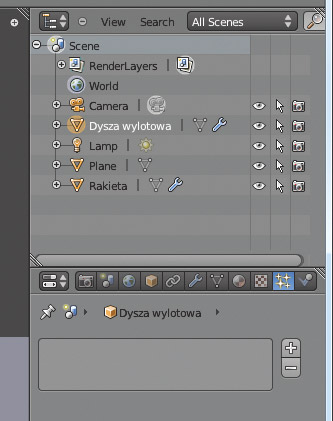

Kliknij środek rubryki Number: 1000, po czym zwiększ liczbę cząsteczek do 10000. W rubryce Lifetime wpisz wartość 1. Przejdź na dół listwy do sekcji Physics i zaznacz opcję No. Następnie przejdź do sekcji Render, kliknij także None i odznacz opcję Emitter. Dzieki tej funkcji obiekt Dysza wylotowa nie będzie widoczny na filmie końcowym. Efekt będzie wyglądał, jakby dym wydostawał się z dyszy wirtualnej rakiety.